Sposta la cartella Home del tuo Mac in una nuova posizione
Per impostazione predefinita, la cartella Inizio risiede nell'unità di avvio, la stessa che ospita il sistema operativo. Questo potrebbe non essere l'ideale, tuttavia. Memorizzare la cartella Inizio su un'altra unità potrebbe essere una scelta molto migliore, soprattutto se vuoi aumentare le prestazioni del tuo Mac installando un SSD (disco a stato solido) per fungere da unità di avvio.
Ad esempio, supponiamo di voler sostituire l'unità di avvio con un SSD molto più veloce con una capacità di 512 MB, sufficiente per contenere tutti i dati attuali e consentire la crescita futura. La soluzione più semplice è spostare la cartella Inizio su un'unità diversa.
Questo articolo si applica ai dispositivi che eseguono Mac OS X 10.5 o versioni successive.
Come spostare la cartella Home in una nuova posizione
Prima di iniziare, assicurati di avere un backup corrente, utilizzando il metodo che preferisci. Ad esempio, potresti clona l'unità di avvio corrente, che contiene ancora la tua cartella Inizio, su un'unità di avvio esterna. In questo modo, se necessario, puoi ripristinare tutto come era prima di iniziare questo processo.
Una volta completato il backup, segui questi passaggi:
-
Utilizzo del Finder, vai all'unità di avvio /Utenti cartella.
Per la maggior parte delle persone, il percorso è /Macintosh HD/Utenti.
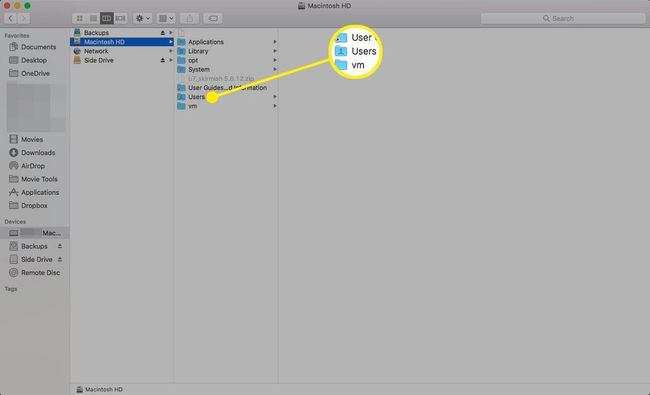
-
Seleziona il Casa cartella e trascinala nella sua nuova destinazione su un'altra unità.
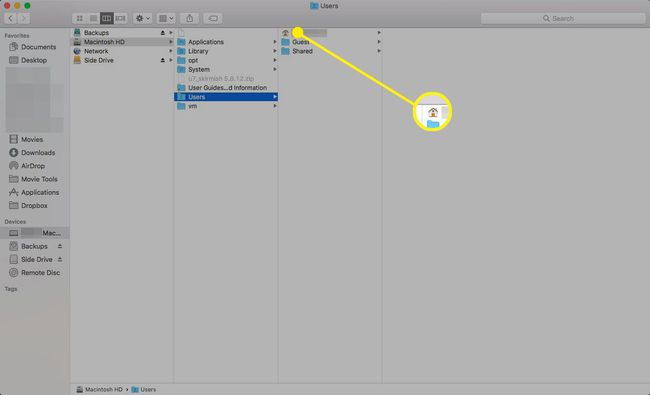
Poiché stai utilizzando un'unità diversa per la destinazione, il sistema operativo copierà i dati anziché spostarli, il che significa che i dati originali rimarranno ancora nella posizione corrente. Eliminerai la cartella Inizio originale in seguito, dopo aver verificato che tutto funzioni.
-
Avvia le Preferenze di Sistema facendo clic su Preferenze di Sistema icona sul Dock o selezionando Preferenze di Sistema dal menu Mela.

-
Clic Utenti e gruppi.
Questa voce si chiama Conti in Mac OS X 10.6 (Snow Leopard) e versioni precedenti.
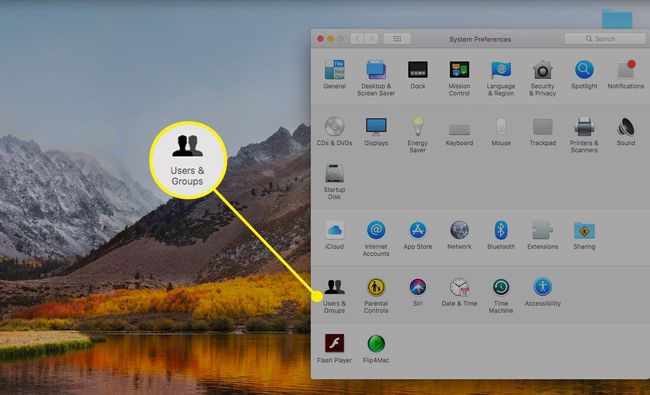
-
Clicca il Serratura icona e inserisci la tua password di amministratore.

-
Dall'elenco degli account utente, fai clic con il pulsante destro del mouse sull'account di cui hai spostato la cartella Inizio e seleziona Opzioni avanzate dal menu a comparsa.
Non apportare modifiche alle Opzioni avanzate ad eccezione di quelle annotate qui. Ciò può causare alcuni problemi imprevisti che potrebbero portare alla perdita di dati o alla necessità di reinstallare il sistema operativo.
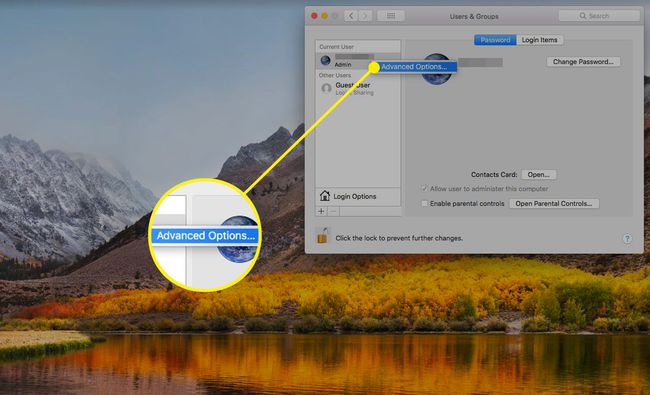
-
Nel Opzioni avanzate foglio, clicca Scegliere, situato a destra di Home directory campo.

-
Navigare nella posizione in cui hai spostato la cartella Inizio, seleziona la nuova cartella Inizio e fai clic su Aprire.
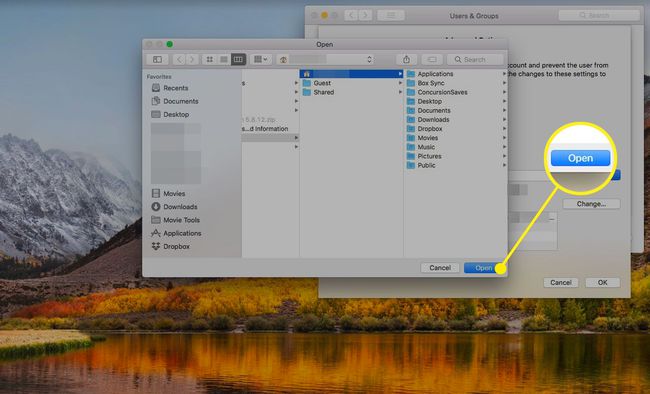
-
Clic ok licenziare il Opzioni avanzate foglio e poi chiudi Preferenze di Sistema.
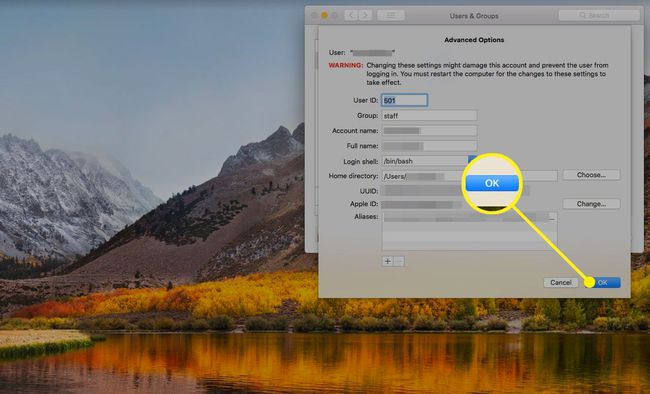
Riavvia il tuo Mac. Dovrebbe utilizzare la cartella home nella nuova posizione.
Verifica che la posizione della tua nuova cartella Home funzioni
A questo punto, dovresti assicurarti che tutto funzioni come dovrebbe.
Un modo per farlo è creare un file di prova in TextEdit e salvandolo nella tua nuova cartella Home. Verifica se il file viene visualizzato nella nuova posizione.
Puoi anche guardare la vecchia posizione Home. Se la sua icona non è più una casa, non è più la cartella Inizio attiva. Prova alcune applicazioni e usa il tuo Mac per alcuni giorni. Se tutto va bene, puoi eliminare la cartella Inizio originale.
Sebbene non vi sia alcun requisito specifico per l'unità di avvio di avere un account amministratore, è una buona idea per scopi generali di risoluzione dei problemi. Immagina di aver spostato tutti i tuoi account utente su un'altra unità, interna o esterna, e poi succede qualcosa che fa fallire l'unità che contiene i tuoi account utente. Puoi usare il Recupero HD partizione per accedere alle utilità di risoluzione dei problemi e riparazione, ma è più facile avere un account amministratore di riserva sull'unità di avvio a cui accedere semplicemente quando si verifica un'emergenza.
